- 古いページを検索結果から消したい
- 個人情報が含まれるページを削除したい
- 削除依頼の方法を知りたい
こんな悩みを全て解決していきます。
検索結果に残っている古いページや個人情報のページを消したいと思ったことはありませんか。
この記事では、サーチコンソールを活用して、不要なページのインデックスを削除する方法をお伝えします。
具体的な手順を12ステップでわかりやすく説明し、SEOに与える影響にも触れながら、安心してサイト管理ができるようにサポートします。
焦らず一歩ずつ進めてみましょう。
目次
- 1 サーチコンソールでインデックス削除する方法12ステップ
- 1.1 サーチコンソール インデックス 削除①:Googleアカウントにログインする
- 1.2 サーチコンソール インデックス 削除②:サイトプロパティを選択する
- 1.3 サーチコンソール インデックス 削除③:削除ツールを見つける
- 1.4 サーチコンソール インデックス 削除④:新しいリクエストを開始する
- 1.5 サーチコンソール インデックス 削除⑤:削除したいURLを入力する
- 1.6 サーチコンソール インデックス 削除⑥:一時的な削除を選ぶ
- 1.7 サーチコンソール インデックス 削除⑦:削除理由を選択する
- 1.8 サーチコンソール インデックス 削除⑧:リクエストを送信する
- 1.9 サーチコンソール インデックス 削除⑨:削除ステータスを確認する
- 1.10 サーチコンソール インデックス 削除⑩:削除が反映されたか確認する
- 1.11 サーチコンソール インデックス 削除⑪:インデックスカバレッジをチェックする
- 1.12 サーチコンソール インデックス 削除⑫:SEOへの影響を評価する
- 2 Q&A「サーチコンソール インデックス 削除」に関するよくある疑問・質問まとめ
- 2.1 Q1:サーチコンソールインデックス削除申請はどうやるのですか?
- 2.2 Q2:googleインデックス削除申請はどのように行うのですか?
- 2.3 Q3:googleインデックス削除された場合はどう対処しますか?
- 2.4 Q4:サーチコンソールで削除が反映されるまでどのくらいかかるのですか?
- 2.5 Q5:インデックス削除SQLはどう使うのですか?
- 2.6 Q6:インデックス削除の方法は何がありますか?
- 2.7 Q7:bingインデックス削除はどう行うのですか?
- 2.8 Q8:googleサーチコンソールとは何ですか?
- 2.9 Q9:Googleのインデックス削除にかかる時間は?
- 2.10 Q10:インデックス削除のやり方は具体的にどうしますか?
- 3 まとめ:サーチコンソールでインデックス削除する方法12ステップ
- 4 「AI×ブログで月5万円稼ぐ教科書」を公式LINEで無料配布中
サーチコンソールでインデックス削除する方法12ステップ
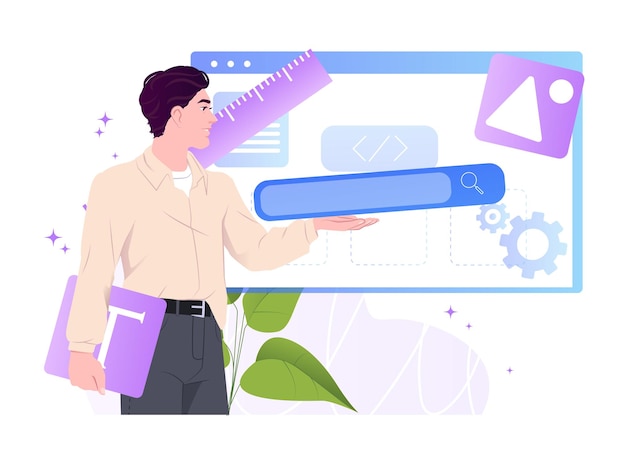
- サーチコンソール インデックス 削除①:Googleアカウントにログインする
- サーチコンソール インデックス 削除②:サイトプロパティを選択する
- サーチコンソール インデックス 削除③:削除ツールを見つける
- サーチコンソール インデックス 削除④:新しいリクエストを開始する
- サーチコンソール インデックス 削除⑤:削除したいURLを入力する
- サーチコンソール インデックス 削除⑥:一時的な削除を選ぶ
- サーチコンソール インデックス 削除⑦:削除理由を選択する
- サーチコンソール インデックス 削除⑧:リクエストを送信する
- サーチコンソール インデックス 削除⑨:削除ステータスを確認する
- サーチコンソール インデックス 削除⑩:削除が反映されたか確認する
- サーチコンソール インデックス 削除⑪:インデックスカバレッジをチェックする
- サーチコンソール インデックス 削除⑫:SEOへの影響を評価する
サーチコンソール インデックス 削除①:Googleアカウントにログインする
まずはGoogleアカウントにログインしましょう。
手順は簡単です。
- Googleの公式サイトにアクセスする
- サインインボタンをクリックする
- メールアドレスとパスワードを入力する
- 2段階認証を設定している場合は、確認コードを入力する
アカウントにログインすることで、サーチコンソールにアクセスできるようになります。
サーチコンソールは、ウェブサイトの管理や分析に役立つツールです。
特に、不要なページをインデックスから削除する際には、ログインが必須です。
注意点として、ログイン情報を忘れないようにしましょう。
パスワードを管理するアプリを使うのも良いかもしれません。
筆者も初めてログインした時、思わず手間取ったことを思い出します。
この手順を踏むことで、次のステップへ進む準備が整います。
ぜひ試してみてください。
サーチコンソール インデックス 削除②:サイトプロパティを選択する
サイトプロパティを選ぶのは、インデックス削除の重要なステップです。
まず、サーチコンソールにログインし、削除したいページが含まれるサイトのプロパティを選びます。
- サイトのプロパティを開く
- 削除したいURLが属するプロパティを選ぶ
- 正しいプロパティを選ぶことが大切
選択したプロパティにより、削除手続きが円滑に進みます。
自分が管理するサイトの情報を正確に把握していると、誤って他のサイトを選ぶリスクを減らせます。
特に、複数のサイトを運営している場合、間違ったプロパティを選ぶと、意図しないページを削除する恐れがあります。
このようなミスを防ぐためにも、確認は欠かせません。
初めての方でも手順を追えば、スムーズに進められます。
この手順を踏むことで、必要なページだけを正確に削除できるようになります。
まずはプロパティ選択から始めてみてください。
サーチコンソール インデックス 削除③:削除ツールを見つける
不要なページを検索結果から消したいのに、削除ツールが見つからないことはありませんか。
サーチコンソールでは、簡単に削除リクエストができます。
- サーチコンソールにログインする
- 左側のメニューから「インデックス」を選択する
- 「削除」をクリックして削除ツールを見つける
- 一時的または恒久的な削除を選ぶ
- URLを入力してリクエストを送信する
削除ツールを使うことで、不要なページや古い情報を簡単に検索結果から消せます。
特に、古い情報が残っていると、誤った情報をユーザーに提供するリスクがあります。
大きな利点は、古いページを削除することで、サイト全体の評価が向上する可能性がある点です。
ただし、一時的な削除を選んだ場合、再度インデックスされることがあります。
特に、重要なページを誤って削除しないよう注意が必要です。
筆者も初めて削除ツールを使った際、手順が分からず戸惑いましたが、今ではスムーズに使えるようになりました。
この方法を試してみると、不要なページを整理するきっかけになるかもしれません。
サーチコンソール インデックス 削除④:新しいリクエストを開始する
削除リクエストを新たに始めるには、いくつかのステップがあります。
まずはサーチコンソールにログインし、削除したいURLを特定します。
次に、以下の手順を進めていくと良いでしょう。
- サーチコンソールのダッシュボードを開く
- 「削除リクエスト」メニューを選択する
- 「新しいリクエスト」をクリックする
- 削除したいURLを入力する
- 一時的削除か恒久的削除を選ぶ
- 確認ボタンを押す
この流れでリクエストを進めることができます。
サーチコンソールでインデックス削除を依頼する理由は、古いページや不要な情報を消したいからです。
特に、個人情報が含まれている場合は迅速な対応が求められます。
大きな利点は、誤った情報が表示されるリスクを減らせることです。
注意点として、リクエストが反映されるまで数日かかることがあるため、余裕を持って行動することが大切です。
筆者も一度、削除依頼を行い、数日後に無事に反映されました。
これからもこの手順を参考にして、必要な対応を進めていく予定です。
サーチコンソール インデックス 削除⑤:削除したいURLを入力する
削除したいURLを入力することが必要です。
具体的な手順は以下の通りです。
- サーチコンソールにログインする
- 「削除」メニューを選択する
- 「新しいリクエスト」をクリックする
- 削除したいURLを入力する
- 「次へ」を選択し、確認する
- リクエストを送信する
この手順を踏むことで、特定のページを検索結果から削除できます。
特に、古い情報や個人情報が含まれるページを消したい場合は重要です。
削除リクエストを行った後は、結果を確認することも忘れないようにしましょう。
特に、削除が正しく行われたかを確認するために、インデックスカバレッジレポートを活用するのが良い点です。
これにより、不要なページを削除することでサイト全体の評価が向上することが期待できます。
注意点として、削除リクエスト後にすぐに反映されない場合もあるため、焦らずに待つことが大切です。
少しずつ試してみるといいかもしれません。
サーチコンソール インデックス 削除⑥:一時的な削除を選ぶ
一時的な削除の手続きを行うことで、特定のページを検索結果からすぐに消すことができます。
以下のポイントを押さえて、手続きを進めてみてください。
- 一時的な削除を選ぶことで、ページを一時的に非表示にする
- 削除リクエストはサーチコンソールの「削除リクエストツール」で行う
- 一時的な削除は30日間の効果があるため、再度の対応が必要
- 古い情報や不要なページを迅速に処理できる
- プライバシー保護のため、個人情報が含まれるページの削除が可能
一時的な削除は、不要なページをすぐに検索結果から消したい場合に便利です。
特に、古い情報や個人情報が含まれる場合は、早めの対応が求められます。
ただし、一時的な削除後も再度インデックスされる可能性があるため、再度の手続きが必要です。
筆者も以前、誤って公開した情報をすぐに削除した経験があります。
迅速な対応ができてよかったです。
この方法を試して、必要な手続きを進めてみてください。
サーチコンソール インデックス 削除⑦:削除理由を選択する
削除理由を選ぶのは、インデックス削除を行う上で重要なステップです。
適切な理由を選ぶことで、削除手続きがスムーズに進みます。
- 不要なページを削除する場合、古い情報や重複ページを選ぶ
- 個人情報が含まれる場合、プライバシー保護のために選ぶ
- サイトリニューアル後の古いページも選択肢に入れる
- 一時的な削除か恒久的な削除も考慮する
- 理由を明確にすることで、後の確認も簡単になる
このように、削除理由をしっかり選ぶことが大切です。
理由を選ぶことで、インデックス削除の手続きがより明確になります。
特に、個人情報の保護は重要です。
私も以前、不要なページを削除した際に理由をしっかり考えました。
削除理由を明確にすることで、後からの確認が楽になりました。
これからインデックス削除を考えている方は、理由を選ぶことから始めてみてください。
サーチコンソール インデックス 削除⑧:リクエストを送信する
削除リクエストを送信するには、まずサーチコンソールにログインします。
次に、削除したいページのURLを入力し、リクエストを送信します。
- サーチコンソールにログインする
- 削除したいページのURLを入力する
- リクエストを送信する
- 削除の確認メッセージを確認する
- 結果が反映されるまで待つ
この手続きは、不要なページや古い情報を検索結果から消したい方にとって重要です。
特に、個人情報が含まれている場合は早急に行う必要があります。
リクエストを送信することで、検索結果からの削除が期待できます。
注意点として、リクエストが承認されるまで時間がかかることがあるため、余裕を持って行動することが大切です。
筆者も、意図しない情報が残っていたときにこの手続きを行い、無事に削除が完了しました。
これから行う方も、ぜひ試してみてください。
サーチコンソール インデックス 削除⑨:削除ステータスを確認する
削除リクエストを出した後は、実際にインデックスから消えたか確認することが大切です。
確認方法は簡単です。
- 「インデックスカバレッジレポート」をチェックする
- 「URL検査ツール」を使って個別に確認する
- 削除が反映されているかを定期的に見直す
これらの手順を踏むことで、削除リクエストが正しく処理されているか確認できます。
特に、検索結果に古いページが残っていると、ユーザーに誤った情報を与えることになります。
特に、削除が完了するまでに数日かかることもあるため、焦らず確認を続けることが重要です。
筆者も最初は不安でしたが、毎日チェックしているうちに、確実に削除が進んでいることを実感しました。
今後もこの方法で、必要に応じてインデックス削除を行っていく予定です。
サーチコンソール インデックス 削除⑩:削除が反映されたか確認する
削除リクエストを出した後、実際に反映されているか確認することが大切です。
以下の手順を試してみてください。
- 「インデックスカバレッジレポート」で状況を確認する
- 「URL検査ツール」を使って特定のページをチェックする
- 検索結果をリアルタイムで確認する
削除が正しく行われているか確認することで、古い情報や不要なページを検索結果から消すことができます。
特に、個人情報が含まれるページなどは早急に対応が必要です。
確認作業を行うことで、間違った情報が表示されるリスクを減らせます。
注意点として、削除が反映されるまでに時間がかかることもあります。
通常、数日から数週間かかる場合があるので、焦らずに待つことが大切です。
筆者も、初めて削除を試みた際には時間がかかり、少し不安を感じましたが、無事に反映されて安心しました。
この方法を試して、削除が完了しているか確認してみてください。
サーチコンソール インデックス 削除⑪:インデックスカバレッジをチェックする
インデックス削除を行った後、実際に削除が反映されているか確認することが大切です。
インデックスカバレッジのレポートを使うと、削除リクエストの結果を簡単にチェックできます。
- インデックスカバレッジレポートで状況を確認する
- URL検査ツールを利用して個別に確認する
- エラーや警告が表示される場合は修正する
インデックスカバレッジを確認することで、削除したページが本当に検索結果から消えたかを把握できます。
特に、古い情報や不要なページがインデックスされていると、ユーザーに誤った情報を提供してしまいます。
特に、インデックス削除を行った後の確認は重要です。
これにより、サイト全体の評価が向上することも期待できます。
削除後の確認を怠ると、思わぬトラブルが発生することもありますので注意が必要です。
筆者も削除後に確認を行った結果、思わぬページが残っていたことがありました。
確認作業は必須です。
しっかりとチェックして、安心して運営を続けたいですね。
サーチコンソール インデックス 削除⑫:SEOへの影響を評価する
特定のページを削除すると、他のページやサイト全体にどう影響するのでしょうか。
インデックス削除がSEOに与える影響を理解することが大切です。
- 不要なページを削除することで、サイト全体の評価が向上する
- 重複コンテンツを減らすことで、検索エンジンの評価が上がる
- 古い情報を削除することで、ユーザーの信頼を得やすくなる
理由として、不要なページが検索結果に残ると、誤った情報が表示されることがあります。
特に、古い情報や低品質なページが残っていると、サイト全体の評価が下がる可能性があります。
特に、サイトの評価を高めるためには、不要なページを削除することが効果的だと感じます。
ただし、削除後に影響が出る場合もあるため、注意が必要です。
たとえば、特定のページが他のページとリンクされている場合、そのリンクも影響を受けることがあります。
筆者は、数ページを削除した結果、サイト全体の評価が向上した経験があります。
この方法は試してみる価値があると思います。
Q&A「サーチコンソール インデックス 削除」に関するよくある疑問・質問まとめ
- Q1:サーチコンソールインデックス削除申請はどうやるのですか?
- Q2:googleインデックス削除申請はどのように行うのですか?
- Q3:googleインデックス削除された場合はどう対処しますか?
- Q4:サーチコンソールで削除が反映されるまでどのくらいかかるのですか?
- Q5:インデックス削除SQLはどう使うのですか?
- Q6:インデックス削除の方法は何がありますか?
- Q7:bingインデックス削除はどう行うのですか?
- Q8:googleサーチコンソールとは何ですか?
- Q9:Googleのインデックス削除にかかる時間は?
- Q10:インデックス削除のやり方は具体的にどうしますか?
Q1:サーチコンソールインデックス削除申請はどうやるのですか?
インデックス削除申請はサーチコンソールの機能で、削除したいページを指定します。
これにより検索結果からの表示を防げます。
例えば、古い情報が残っているページを削除する際に便利です。
だから、削除申請を活用すると考えます。
Q2:googleインデックス削除申請はどのように行うのですか?
Googleインデックス削除申請は、サーチコンソールでURLを指定し申請します。
これにより、検索結果から不要なページを削除できます。
例として、プライバシーに関わる情報を迅速に消す際に活用します。
そこで、申請手続きを覚えると良いですよ。
Q3:googleインデックス削除された場合はどう対処しますか?
インデックスが削除された場合は、まず原因を確認し、必要なら修正して再申請します。
誤って削除された場合、迅速な対応が求められます。
例えば、重要なページが消えたら、再度申請して復旧を急ぎます。
つまり、素早い対応が要です。
Q4:サーチコンソールで削除が反映されるまでどのくらいかかるのですか?
削除が反映されるまでには通常数日かかります。
Googleのシステムが情報を更新する時間が必要です。
例えば、筆者の経験では3日ほどで反映されました。
結果、待つ時間を考慮して計画するのがポイントです。
Q5:インデックス削除SQLはどう使うのですか?
インデックス削除SQLはデータベース内のインデックスを削除する方法です。
これによりデータベースの容量を管理できます。
例えば、大量データを扱う際に効率的です。
要は、データ整理に役立つ手段ですね。
Q6:インデックス削除の方法は何がありますか?
インデックス削除にはサーチコンソールやSQLなどがあります。
これらは目的に応じて使い分けます。
例えば、ウェブページならサーチコンソール、データベースならSQLを使います。
結局、適材適所の選択がコツです。
Q7:bingインデックス削除はどう行うのですか?
Bingでのインデックス削除は、Bing Webmaster Toolsを使います。
これにより、Bingの検索結果からページを消せます。
例えば、古いキャンペーンページを削除したい場合に有効です。
早い話、専用ツールが鍵ですよ。
Q8:googleサーチコンソールとは何ですか?
Googleサーチコンソールは、ウェブサイトの管理ツールです。
サイトのパフォーマンスを確認し、改善策を見つける手助けをします。
例えば、検索順位の変動を追跡できます。
一言で、サイト運営の味方ですね。
Q9:Googleのインデックス削除にかかる時間は?
Googleのインデックス削除には通常数日かかります。
システムが情報を更新するための時間が必要です。
筆者の経験では、平均して3日が目安です。
端的に、時間を見越した計画が要です。
Q10:インデックス削除のやり方は具体的にどうしますか?
インデックス削除は、サーチコンソールでURLを指定して行います。
これにより、検索結果から不要なページを消せます。
例えば、古い情報を削除する際に便利です。
最後に、手順を覚えておくと良いでしょう。
ページ(英語: Page)とは本、雑誌、新聞などの紙媒体や電子媒体の構成単位である。情報量を伝達するための尺度(例:このトピックは全12ページ)としても利用されている。
まとめ:サーチコンソールでインデックス削除する方法12ステップ
結論から言えば、サーチコンソールを活用して不要なページのインデックスを削除することは、サイト管理において非常に重要です。
理由は、古いページや個人情報が含まれるページが検索結果に残っていると、ユーザー体験を損ねる可能性があるからです。
具体的には、Googleアカウントにログインし、サーチコンソールで削除依頼を行うことで、不要なページを効率的に管理できます。
これにより、SEOにも良い影響を与えることが期待できます。
ぜひ、この12ステップを参考に、安心してサイト管理を始めてみてください。


















